
Google предлагает нам отличное приложение для управления всеми картами с помощью Google Maps, которое сегодня стало одним из самых популярных. Карты Google предлагают множество отличных функций, таких как навигация в реальном времени, ETA, информация о трафике в реальном времени, возможность находить места и многое другое.
Как и во многих приложениях Google, существуют определенные скрытые функции, которые многие пользователи не знают, и сегодня Solvetic проанализирует их подробно.
Добавить несколько остановок при просмотре

Карты Google предлагают нам возможность добавить несколько пунктов назначения в ваше приложение, что позволяет избежать потери времени за счет изменения пунктов назначения. Эта опция позволяет нам планировать сайты, которые нам часто нужны, в качестве обходного пути, прежде чем, наконец, достигнуть нашей цели. Чтобы сделать это в Google Maps, мы сначала введем пункт назначения в соответствующем поле вверху, а внизу нажмите кнопку Направления:


Когда вы нажимаете «Направления», отображается следующее окно, и прежде чем мы нажмем кнопку «Пуск», чтобы начать тур, необходимо будет щелкнуть меню, значок с тремя вертикальными точками и в появившемся списке выбрать «Добавить остановку». В появившемся окне мы можем добавить остановки, которые мы считаем необходимыми, нажав на поле Добавить остановку, и мы увидим, как обновляется общее время в пути на основе остановок:

Если необходимо удалить остановку, нажмите X, чтобы удалить ее из плана поездки. После этого нажмите кнопку «Пуск», чтобы начать поездку.
Примечание:
Пока мы в пути, мы можем нажать на значок поиска на экране и, таким образом, найти близлежащие места, такие как заправочные станции, рестораны, кафе и т. Д.
Избегайте платы за проезд во время путешествия

Когда речь идет о поездках, связанных с выездом из города, мы совершенно уверены, что во время тура мы найдем серию сборов, что подразумевает дополнительные расходы. Однако при использовании Карт Google можно будет выбрать маршрут с минимально возможным количеством платных дорог, что сэкономит нам время и деньги. Эта функция очень полезна, особенно если мы путешествуем с ограниченным бюджетом и не хотим тратить деньги на оплату проезда.
Чтобы использовать эту функцию в Картах Google, мы введем пункт назначения в поле поиска и нажмем кнопку «Направления». Появится следующее окно:


Там мы нажмем на опцию Inf. Route, расположенную внизу, и увидим следующее. Поскольку мы видим это предупреждение в верхней части, что на маршруте есть пошлины, мы возвращаемся к предыдущему окну, нажимаем на значок меню и выбираем строку параметров маршрута. В появившемся окне мы активируем окно «Избегать сборов»:
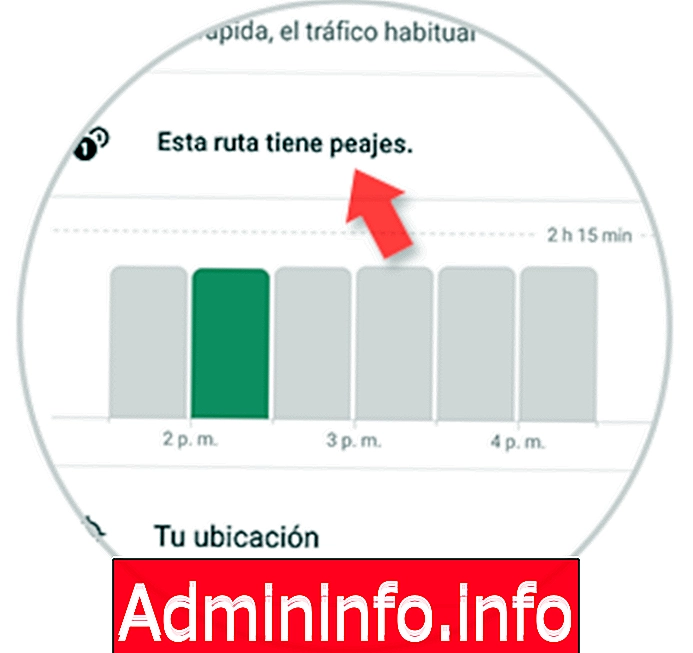

Нажмите «Готово», чтобы завершить процесс и начать путешествие, избегая платы за проезд.
Сохранить место для парковки

Этот вариант практичен, чтобы точно помнить, где мы оставляем наш припаркованный автомобиль, поскольку, когда мы идем в кино, на стадион или в оживленное место, обычно случается, что мы забываем, где мы припарковались. Чтобы добиться этого в Google Maps, мы нажмем на центральную карту и увидим, что на карте активирована точка местоположения, синяя точка. Нажмите на эту точку, и будет отображено следующее:

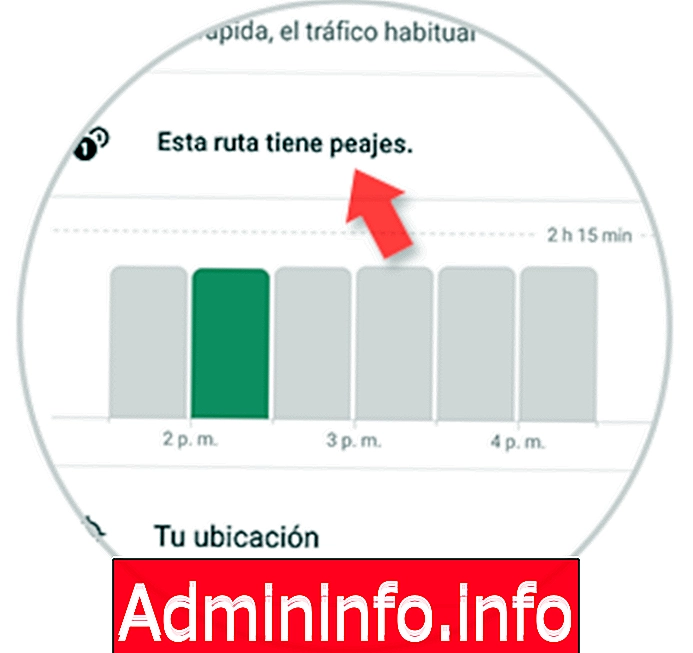
Нажмите на опцию Сохранить парковку, и мы увидим, что она была добавлена в Google Maps. Если мы нажмем на Ubic вариант. Из хранилища мы можем добавить дополнительную информацию на сохраненный сайт или добавить фотографии, если мы хотим:


Поделиться местоположением в режиме реального времени

Иногда мы можем захотеть поделиться своим местоположением с другими, чтобы получить указания, указания или другую тему, связанную с поездкой. Карты Google позволяют нам в реальном времени обмениваться точным местоположением, где мы находимся, и для этого мы нажимаем значок 3 вертикальных линий рядом с тем местом, где мы вводим пункт назначения, и в отображаемых параметрах мы выбираем Поделиться местоположением. Появится следующее окно:
$config[ads_text6] not found

Нажмите на кнопку «Пуск», и там вы можете выбрать конкретную продолжительность времени, в течение которого вы хотите поделиться местоположением в реальном времени, или определить, пока оно не будет отключено вручную:
$config[ads_text5] not found
Внизу мы нажимаем на опцию «Выбрать людей» и должны определить, с какими пользователями мы будем делиться нашим местоположением. Как только контакты выбраны, нажмите на кнопку «Поделиться», расположенную внизу.
Отслеживайте предыдущие поездки с графиком

Благодаря этой функции можно будет увидеть все места, которые мы посетили в прошлом, способ транспорта и время, проведенное в каждом месте, чтобы у нас были приятные воспоминания или узнать, как текущий маршрут сравнивается с предыдущим. Чтобы получить доступ к этой истории, снова нажмите на меню и выберите опцию Ваши маршруты.
$config[ads_text6] not foundТам по умолчанию отображается текущий день, но если мы хотим перейти на более раннюю дату, мы нажмем на значок календаря и выберем новый день, и мы можем увидеть общий маршрут с информацией о потраченном времени, транспортных средствах и т. Д .:

Примечание:
Для правильной работы этой функции на устройстве должна быть включена история местоположений.
Узнайте общее расстояние поездки с помощью Google Maps

Как мы видели в опции «Туры», мы получаем информацию, которая указывает пройденное расстояние, разработчик по имени Кайлеи создал инструмент, который использует эти данные и предоставляет нам гораздо более подробную информацию о своей истории путешествий, такую как общее пройденное расстояние, среднее расстояние. в день пройденное расстояние и пройденное расстояние различными видами транспорта.
Для этого мы должны перейти на сайт Google Maps по следующей ссылке:
$config[ads_text5] not foundКарты
Оказавшись там, нажмите на значок меню и выберите опцию Ваши маршруты. Это откроет новое окно, где мы можем увидеть места, которые мы часто посещали. Мы выберем нужную поездку и нажмем на значок шестерни, расположенный в правом нижнем углу, и там мы выбираем опцию Скачать копию всех данных


В следующем окне мы активируем опцию Location History и определим ее формат в JSON. Нажмите Next и в следующем окне нажмите кнопку Create file, и мы увидим, что начинается соответствующий процесс:


Как только создание файла будет завершено, мы перейдем по следующей ссылке Git Hub для открытия файла JSON:
$config[ads_text5] not foundGit Hub
Там мы нажимаем кнопку «Выбрать файл» и находим файл JSON, который мы извлекли, и после загрузки мы можем зайти на сайт, чтобы увидеть содержание нашей поездки:

Получить информацию о трафике

Общественный транспорт является одним из наиболее используемых транспортных средств во всем мире, но целесообразно и желательно, чтобы перед отъездом у нас было представление о том, как расположено транспортное сообщение, чтобы не попасть в пробки и не тратить драгоценное время. Карты Google помогают нам в этом аспекте, предлагая нам примерное время трафика в реальном времени до пункта назначения, и для этого мы введем нужный пункт назначения в соответствующее поле и нажмите кнопку «Направления», расположенную внизу:
$config[ads_text6] not found
В появившемся окне мы рассмотрим раздел «Трафик», где мы увидим примерное время в транспортных средствах, доступных для пункта назначения.
$config[ads_text5] not foundПосмотреть близлежащие места

Благодаря этой опции Google Maps анализирует нашу географическую область и предоставляет нам список сайтов, организованных по категориям, которые мы можем посетить или для приятного времяпрепровождения.
Чтобы получить эти сайты, просто нажмите на центральную карту, и мы увидим, что отображается точка текущего местоположения, синяя точка.
Нажмите на эту точку, и будут отображены следующие параметры. Там мы нажимаем на строку Просмотр ближайших мест и, таким образом, Карты Google предоставят нам список близлежащих сайтов, которые мы можем посетить:

Просмотр условий движения в режиме реального времени

В Картах Google есть спутники, которые позволяют нам в реальном времени получать информацию о состоянии маршрута и определять, является ли трафик жизнеспособным или существует ли препятствие для использования альтернативных маршрутов. Чтобы проверить это состояние, нажмите на меню и выберите опцию Traffic. Зеленая линия представляет светофор; оранжевая линия представляет умеренный трафик; и красная линия представляет интенсивное движение.

Бронирование такси с Google Maps

Еще одна замечательная функция, которую предлагает нам Google Карты, - это безопасное и практичное бронирование такси или служебных транспортных средств. Таким образом, нам не придется беспокоиться о том, чтобы отправиться на поиски транспортного средства. Для этого мы введем пункт назначения и нажмите кнопку. показания к применению.
В появившемся окне мы нажмем значок сервиса, последний слева направо, а внизу мы увидим доступных поставщиков услуг с их ориентировочной ценой. Нажмите «Продолжить», чтобы приступить к открытию заявки и сервисного запроса.

Получить внутренние адреса здания
$config[ads_text6] not found
Благодаря этой опции мы можем знать, пока она доступна, магазины или магазины, которые имеют определенное место, такие как торговые центры, аэропорты и т. Д. Просто введите название сайта и увеличьте масштаб, чтобы получить название магазинов, доступных там:

Сохранить карты в автономном режиме

Карты Google позволяют нам загружать карту определенной области для автономного использования, и это удобно для сайтов, где соединение плохое или у нас нет доступа к данным. Для этого мы сначала найдем целевой сайт, затем щелкните значок меню и выберите параметр «Автономные карты»:


Появится следующее окно, в котором мы выберем карту для загрузки и нажмите кнопку «Загрузить», чтобы начать процесс загрузки и получить доступ к этой карте.
Узнай живой трафик с помощью веб-приложения Google Maps
$config[ads_text6] not found
Как и в мобильном приложении, у нас есть возможность видеть в реальном времени трафик определенного сайта и, таким образом, быть на шаг впереди времени, которое мы можем потратить.
$config[ads_text5] not foundДля этого перейдем по следующей ссылке:
Дорожные карты
Там мы нажимаем на иконку меню и выбираем опцию Traffic, заходим на сайт для анализа и внизу мы можем определить две опции:. Живой трафик или обычный трафик:

Находите адреса одним кликом

В веб-приложении Google Maps у нас есть возможность легко находить адреса в определенном месте или из него одним щелчком мыши. Для этого мы введем желаемый пункт назначения и щелкните правой кнопкой мыши на пустом месте, и там мы можем выбрать между тем, как добраться отсюда или как сюда добраться:

Таким образом, мы можем найти лучшие варианты, чтобы добраться до определенного места.
Благодаря этим опциям мы получим максимальную отдачу от Google Maps и будем иметь под рукой удобного помощника.













СТАТЬИ